Win10系统带给我们许多的新特色,其中对于平板/触屏设备进行了特别优化,Windows10平板支持边缘滑动手势,有了这些手势之后,我们使用起来将会大大的方便,那么Win10边缘滑动手势怎么开启?下面就让小编为大家详细介绍一下吧。
Win10对于平板/触屏设备进行了特别优化,这体现在显示和操作等方面。对于操作方面,Windows10平板除了支持传统操作方法外,还有专门的边缘滑动手势。这些操作有别于之前的Win8/Win8.1,Win10边缘滑动操作共有以下四种形式:

•手指从屏幕右侧滑入,打开操作中心
•手指从屏幕左侧滑入,打开任务视图
•手指从屏幕上方滑入,展示应用标题栏(需开启平板模式)
•手指从屏幕下方滑入,显示任务栏(在平板模式应用全屏运行或自动隐藏任务栏时有效)
由于个人习惯不同,有些用户可能不需要,甚至想关闭这些操作方式那么怎么办呢?具体操作如下:
1、在Cortana搜索栏输入regedit后按回车键进入注册表编辑器
2、定位到
HKEY_LOCAL_MACHINE\SOFTWARE\Policies\Microsoft\Windows\EdgeUI
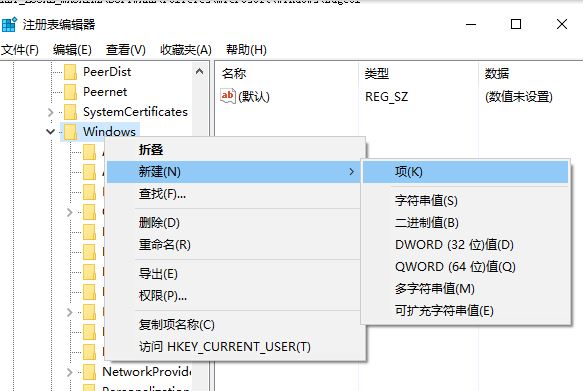
注意:没有EdgeUI项的用户需要手动新建,可在Windows上点击鼠标右键,选择新建→项(如上图),然后重命名为EdgeUI
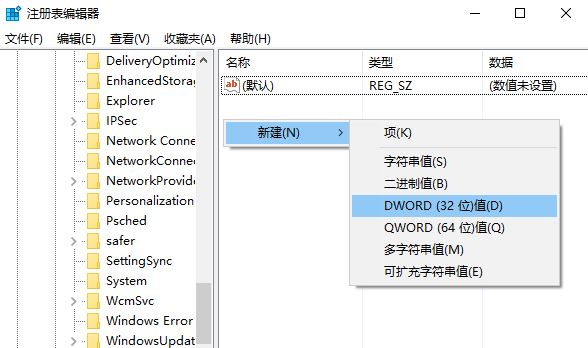
3、在EdgeUI中新建DWORD(32位)值(如上图),重命名为AllowEdgeSwipe,数值数据保持为默认的“0”即可,如下图
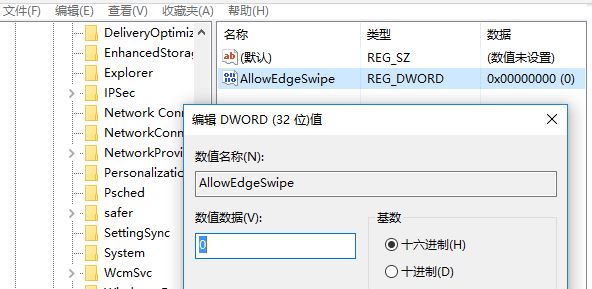
重启电脑后,这项修改生效。要想恢复上述边缘滑动手势,把AllowEdgeSwipe数值数据改为“1”后重启电脑即可。
关于泡椒玩手游网 | 联系方式 | 发展历程 | 版权声明 | 下载帮助 | 广告联系 | 网站地图 | PC端sitemap | 移动端sitemap
Copyright 2023 WWW.PJWAN.COM 【泡椒玩手游网】 版权所有  鲁公网安备37162202000159号鲁ICP备2021038877号-4
鲁公网安备37162202000159号鲁ICP备2021038877号-4
声明: 本站所有软件和文章来自互联网 如有异议 请与本站联系 本站为非赢利性网站 不接受任何赞助和广告